Yuav Paub
- Click the Apple menu > System Preferences > Displays icon > Tab xim.
- Xaiv Qhia cov profile rau cov zaub no nkaus xwb lub npov lossis xaiv qhov profile uas twb muaj lawm.
- Tuav tus Option tus yuam sij thaum nias Calibrate txhawm rau tso tus pab, kos Txiv hom, thiab nias Continue.
Kab lus no piav qhia yuav ua li cas siv koj Mac's Display Calibrator Assistant los txhim kho xim raug. Cov ntaub ntawv siv tau rau txhua lub versions ntawm OS X thiab macOS los ntawm macOS Catalina (10.15), tshwj tsis yog tau sau tseg.
Yuav Ua Li Cas Launch Tus Saib Xyuas Calibrator
Txoj hauv kev yooj yim tshaj plaws los tso tawm Cov Neeg Siv Khoom Siv Calibrator yog siv lub Pane nyiam zaub.
-
Click the System Preferences icon los ntawm Apple ntawv qhia lossis xaiv System Preferences hauv Dock.

Image -
Click the Displays icon nyob rau hauv qhov System nyiam qhov rais.

Image -
Click the Color tab.

Image -
Kaws lub npov pem hauv ntej ntawm Qhia cov duab rau cov zaub no nkaus xwb tshwj tsis yog koj paub tias koj yuav tsum siv lwm qhov profile. Yog tias koj xav siv lwm qhov profile dua li lub neej ntawd tau xaiv, nyem rau nws kom pom nws.

Image -
Tuav lub Option tus yuam sij thaum nias Calibrate txhawm rau tso tawm Tus Saib Xyuas Calibrator hauv OS X El Capitan (10.11) thiab tom qab ntawd. Hauv OS X Yosemite (10.10) thiab ua ntej, nyem qhov Calibrate khawm tsis muaj Option key.

Image -
Thov kos lub cim rau hauv Txiv Hom lub npov thiab nyem rau Continue khawm.

Image
About Koj Xim Profile
Yog tias koj twb muaj xim profile siv rau ntawm koj lub monitor, nws tau teev thiab tseem ceeb hauv qab Display profile.
Yog tias Apple tsis ua rau koj cov zaub tam sim no, tej zaum yuav muaj cov ntaub ntawv dav dav rau nws, tab sis nws yog ib lub tswv yim zoo los xyuas cov khw muag khoom lub vev xaib kom pom seb nws puas muaj ICC profile koj tuaj yeem rub tawm. Calibrating cov zaub yog yooj yim dua thaum koj pib los ntawm ib tug tshwj xeeb profile es tsis yog ib tug generic.
Yog tias qhov profile dav dav yog koj txoj kev xaiv nkaus xwb, Tus Pabcuam Saib Xyuas Calibrator tseem tuaj yeem tsim qhov profile zoo siv. Nws tsuas yog yuav siv sij hawm me ntsis ntxiv nrog rau cov tswj calibrator.
Teeb ci ntsa iab thiab qhov sib txawv ntawm cov saib sab nraud
Tus Saib Xyuas Calibrator pib los ntawm kev pab koj teeb tsa cov duab sib piv thiab qhov ci.
Cov kauj ruam no siv rau cov saib sab nraud nkaus xwb. Nws tsis siv rau iMacs lossis laptops.
Nkag mus rau koj lub monitor cov kev tswj hwm ua ke, uas txawv ntawm cov chaw tsim khoom mus rau cov chaw tsim khoom. Tej zaum yuav muaj ib qho on-screen display system rau brightness thiab contrast adjustment, los yog tej zaum yuav muaj nplooj siab tswj chaw ntawm lub monitor rau cov kev hloov kho no. Txheeb xyuas phau ntawv qhia saib xyuas, yog tias xav tau.
Tus Saib Xyuas Calibrator pib los ntawm kev nug koj kom tig koj cov zaub qhov sib piv hloov mus rau qhov chaw siab tshaj. Rau LCDs, qhov no yuav tsis yog ib lub tswv yim zoo, vim tias ua li ntawd ua rau kom lub teeb ci ntawm lub teeb rov qab, siv lub zog ntau dua, thiab muaj hnub nyoog lub teeb pom kev zoo dua. Nws tsis tsim nyog rau crank contrast mus txog qhov tseeb calibration. Koj kuj tuaj yeem pom koj lub LCD muaj pes tsawg, lossis txwv, hloov qhov sib piv.
Tom ntej no, Lub Tshuab Ntsuas Ntsuas Qhia pom cov duab grey uas muaj lub oval nyob hauv nruab nrab ntawm ib lub xwmfab. Kho cov zaub qhov ci kom txog thaum lub oval tsuas yog pom tau los ntawm lub xwmfab xwb.
Click Continue thaum ua tiav.
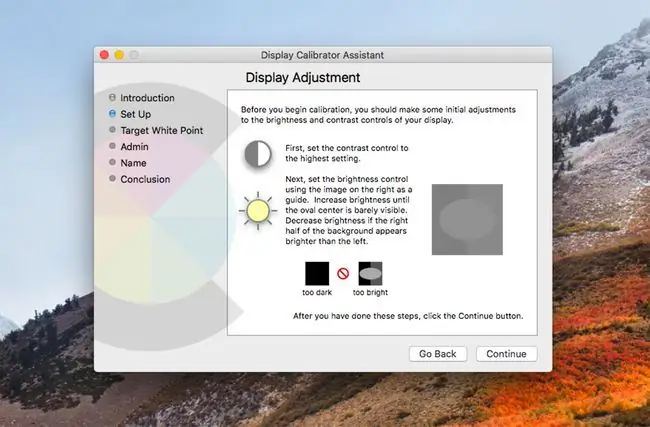
Tej seem ntawm cov kauj ruam no siv tau rau txhua tus saib.
Txhim kho cov lus teb
Tus Saib Xyuas Calibrator txiav txim siab cov zaub lub ntuj luminance teb nkhaus. Qhov no yog thawj kauj ruam hauv kev ua tsib kauj ruam; tag nrho tsib kauj ruam zoo ib yam. Koj tau pom cov khoom square ua los ntawm cov kab dub thiab grey, nrog cov khoom grey Apple logo nyob hauv nruab nrab.
Muaj ob txoj kev tswj hwm. Nyob rau sab laug yog ib tug slider uas kho cov txheeb ze brightness; ntawm sab xis yog lub joystick uas tso cai rau koj los kho cov xim ntawm Apple logo. Txhawm rau pib calibration:
- Kho lub brightness slider ntawm sab laug kom txog rau thaum Apple lub logo sib phim rau keeb kwm yav dhau hauv qhov ci pom tseeb. Koj yuav tsum NW nyuam qhuav pom lub logo.
- Tom ntej no, siv lub tinttswj kom tau Apple lub logo thiab grey keeb kwm yav dhau los ua tib xim lossis ze li sai tau. Rov kho qhov brightness slider raws li koj kho tus tint, yog tsim nyog.
-
Click Continue thaum koj ua tiav thawj kauj ruam no.

Image - Tus pab qhia koj ua tiav plaub zaug ntxiv. Thaum cov txheej txheem zoo li qub, koj tab tom kho cov lus teb luminance ntawm qhov sib txawv ntawm qhov nkhaus.
- Click the Continue khawm tom qab koj ua tiav txhua kauj ruam.
Xaiv lub hom phiaj Gamma
Target gamma txhais cov txheej txheem encoding siv los them nyiaj rau qhov xwm txheej tsis raws li peb pom qhov ci ntsa iab, nrog rau cov xwm txheej tsis yog kab ntawm cov duab. Gamma zoo dua xav txog kev tswj qhov sib piv ntawm cov zaub; qhov sib txawv yog qib dawb, thiab qhov ci ntsa iab yog kev tswj ntawm qhov tsaus ntuj. Vim hais tias cov ntsiab lus tsis meej pem, txoj hauv kev zoo li no hu ua gamma.
Feem ntau Macs tsim nyob rau xyoo tas los no siv qhov nyiam gamma nkhaus ntawm 2.2, uas yog tib yam gamma siv los ntawm browsers los tso saib duab. Nws tseem yog hom ntawv qub ntawm PCs thiab feem ntau daim ntawv thov duab, xws li Photoshop.
Koj tuaj yeem xaiv qhov chaw gamma uas koj xav tau, los ntawm 1.0 txog 2.6. Koj tseem tuaj yeem xaiv siv koj cov zaub lub neej ntawd gamma. Rau txhua tus neeg uas muaj cov zaub tshiab, siv qhov chaw teeb tsa gamma yog ib lub tswv yim zoo. Cov lus qhia niaj hnub no feem ntau muaj qhov teeb tsa gamma nyob ib puag ncig 2.2, txawm tias nws txawv me ntsis.
Yog tias lub monitor muaj hnub nyoog ntau dua ib xyoos, tsis txhob siv qhov teeb tsa gamma default. Tso cov khoom muaj hnub nyoog dhau sijhawm, hloov lub hom phiaj gamma deb ntawm qhov chaw qub. Manually teeb tsa lub hom phiaj gamma cia koj txav lub gamma rov qab mus rau thaj chaw uas xav tau.
Thaum koj xaiv ib lub gamma, daim npav kos duab ua qhov kev hloov kho. Yog tias qhov kev kho ntau dhau, nws tuaj yeem ua rau banding thiab lwm yam khoom cuav. Tsis txhob sim siv phau ntawv gamma nqis los thawb ib qho zaub kom deb dhau nws qhov gamma default.
Click Continue tom qab koj xaiv.
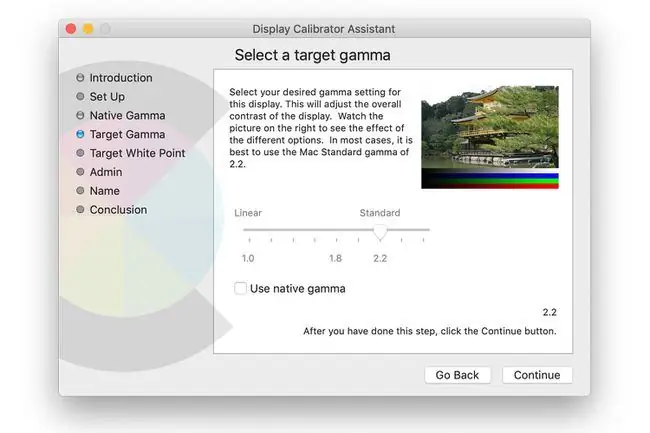
Xaiv Lub Hom Phiaj Dawb
Lub hom phiaj dawb yog ib txheej xim qhov tseem ceeb uas txhais cov xim dawb. Qhov taw tes dawb yog ntsuas hauv degrees Kelvin.
Rau cov lus qhia feem ntau, qhov no zoo li 6500K (tseem hu ua D65). Lwm qhov taw tes yog 5000K (tseem hu ua D50). Koj tuaj yeem xaiv ib qho xim dawb uas koj nyiam, los ntawm 4500K txog 9500K. Qhov qis dua tus nqi, qhov sov sov los yog ntau dua daj cov ntsiab lus dawb tshwm; tus nqi siab dua, qhov txias dua lossis ntau dua xiav nws zoo li.
Siv koj cov lus qhia lub ntsiab lus dawb los ntawm kev tso lub cim kos rau hauv Siv haiv neeg dawb taw tes lub thawv. Qhov kev xaiv no yog qhov kev xaiv nyab xeeb tshaj plaws thaum siv txoj kev ntsuas qhov muag pom.
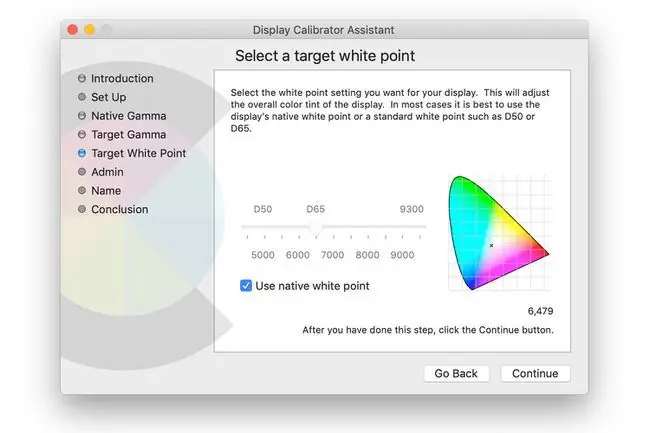
Click.
Cov zaub cov ntsiab lus dawb drifts dhau sijhawm raws li cov khoom ntawm lub hnub nyoog tso saib. Txawm li cas los xij, lub ntsiab lus dawb dawb feem ntau ua rau koj pom cov xim zoo tshaj plaws, vim tias qhov drift feem ntau tsis pom los ntawm qhov muag.
Kev xaiv tus thawj tswj hwm kev xaiv
Cov Zaub Calibrator Assistant tsim cov calibration profile uas muaj tsuas yog thaum koj siv Mac. Yog tias koj xav qhia cov xim profile rau lwm tus neeg siv hauv lub computer, muab lub cim kos rau hauv Tso cai rau lwm tus siv siv qhov ntsuas no lub thawv. Nyem Continue
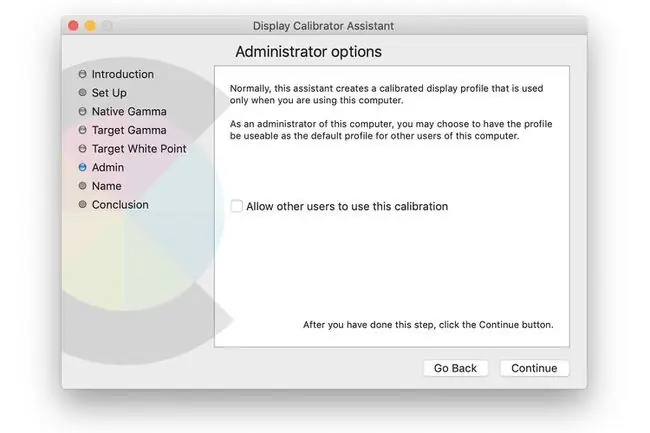
qhov kev xaiv no tsis tshwm sim tshwj tsis yog tias koj nkag mus nrog tus thawj tswj hwm tus account.
Txuag Tus Tshiab Xim Profile
Tus Saib Xyuas Calibrator qhia lub npe rau qhov profile tshiab los ntawm kev ntxiv lo lus Calibrated rau lub npe profile uas twb muaj lawm. Koj tuaj yeem hloov qhov no kom haum koj cov kev xav tau. Txais cov npe uas tau hais los yog nkag mus rau ib qho tshiab thiab nyem Continue txhawm rau saib cov ntsiab lus ntawm qhov profile, qhia cov kev xaiv uas koj xaiv thiab cov lus teb nkhaus tau pom thaum lub sijhawm ua haujlwm.
Click Done kom tawm ntawm lub ntsuas ntsuas.
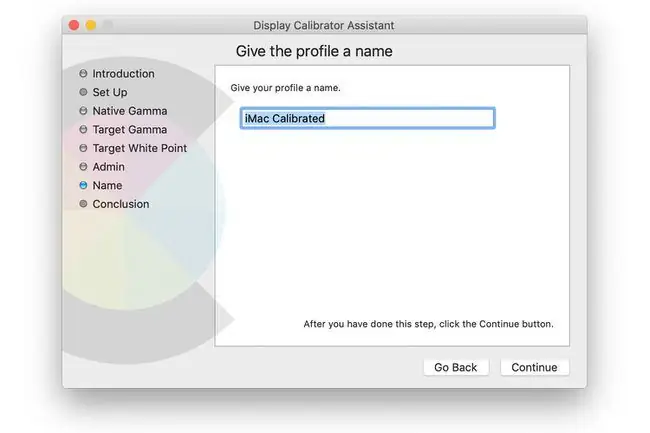
Display Calibration for everyone
Tam sim no, tsuas yog hais txog txhua tus ua haujlwm nrog cov duab. Lawv tuaj yeem khaws ib lub tsev qiv ntawv ntawm cov duab ntawm lawv Macs, luam cov duab siv cov tshuab luam ntawv xim, thiab siv lub koob yees duab digital lossis smartphones nrog cov koob yees duab uas ua rau kev ntes cov duab yooj yim li taw tes thiab nias.
Thaum lub paj liab ci ntsa iab uas koj pom hauv koj lub koob yees duab lub qhov muag pom cov av nkos ntawm koj lub Mac cov zaub thiab cov txiv kab ntxwv downright thaum nws tawm ntawm koj lub tshuab luam ntawv inkjet, qhov teeb meem yog tias cov khoom siv hauv cov saw tsis tau ntsuas kom ntseeg tau. tias ib qho xim tseem zoo ib yam thoob plaws hauv tag nrho cov txheej txheem, txawm tias lub cuab yeej twg los yog tsim cov duab.
Tau txais cov duab ntawm koj Mac kom phim cov xim ntawm cov duab qub pib nrog ntsuas cov zaub. Cov kws tshaj lij calibration tshuab siv cov khoom siv kho vajtse-raws li colorimeters, cov khoom siv uas txuas rau cov zaub thiab ntsuas txoj kev nws coj los teb rau ntau yam duab. Cov tshuab no yog qhov tseeb tab sis kim dhau rau cov neeg siv feem ntau. Txawm li cas los xij, nrog kev pab me ntsis los ntawm koj lub Mac's software-based calibration system, koj tuaj yeem kho koj lub monitor kom cov duab koj pom ntawm koj cov zaub yog qhov sib tw ze rau cov qauv qub.
ICC Xim Profiles
Feem ntau cov lus tuaj nrog International Colour Consortium profiles. Cov ntaub ntawv ICC, feem ntau hu ua xim profiles, qhia koj Mac's graphics system yuav ua li cas tso saib cov duab kom raug. Koj Mac los preloaded nrog kaum ob ntawm profiles rau nrov qhia thiab lwm yam khoom siv.
Txawm li cas los xij, xim profiles tsuas yog qhov pib. Tej zaum lawv yuav yog thawj hnub koj qhib koj lub monitor tshiab, tab sis txij hnub ntawd mus, koj lub hnub nyoog saib xyuas, thiab peb yam tseem ceeb - lub ntsiab lus dawb, luminance teb nkhaus, thiab gamma nkhaus-tag nrho pib hloov. Calibrating koj lub monitor tuaj yeem xa rov qab mus rau qhov zoo li-tshiab saib.
Txhua Macs tuaj nrog Display Calibrator Assistant, software-based calibration txheej txheem.
Hais txog Mac's Display Calibrator Assistant
Tus Saib Xyuas Calibrator pab koj taug kev los ntawm cov txheej txheem calibration. Tus Assistant qhia ntau yam duab thiab hais kom koj hloov kho kom txog thaum txhua daim duab sib phim cov lus piav qhia. Piv txwv li, koj tuaj yeem pom ob tus qauv grey thiab raug qhia kom kho qhov ci kom txog thaum ob daim duab zoo li qhov ci ci sib npaug.
Ua ntej koj pib ntsuas koj cov zaub, siv sijhawm los teeb tsa koj lub monitor hauv qhov chaw ua haujlwm zoo. Qee qhov pom tseeb uas yuav tsum tau saib xyuas suav nrog tiv thaiv kev cuam tshuam thiab glare ntawm cov zaub. Saib lub monitor ncaj nraim thiab tsis txhob saib cov zaub los ntawm lub kaum sab xis thaum xim calibrating nws. Tsis tas yuav ua haujlwm hauv qhov tsaus ntuj. Ib chav zoo teeb pom kev zoo.






